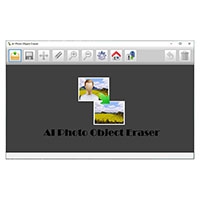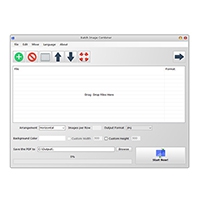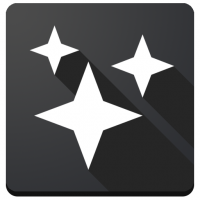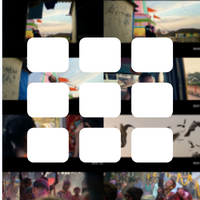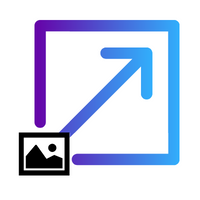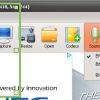oCam (โปรแกรม oCam บันทึกวิดีโอหน้าจอ ใช้ฟรี)

ข้อมูลทั่วไป ก่อน ดาวน์โหลดโปรแกรม
โปรแกรมจับภาพหน้าจอฟรี oCam
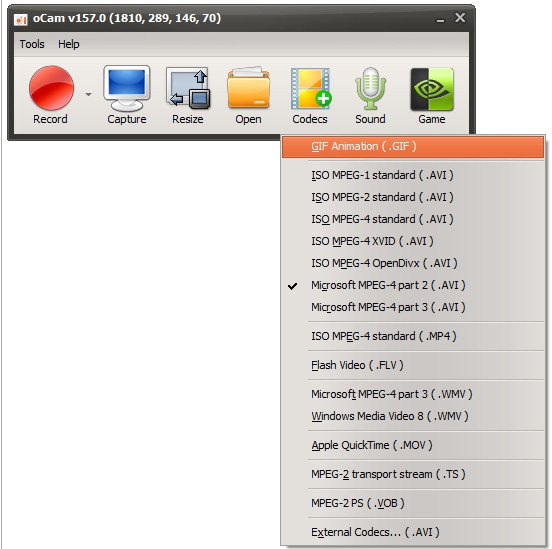
oCam (โปรแกรมบันทึกวิดีโอหน้าจอ ใช้ฟรี) : สำหรับโปรแกรมนี้มีชื่อว่า โปรแกรม oCam จัดเป็น โปรแกรมอัดวิดีโอหน้าจอ ที่จะให้คุณบันทึกภาพหน้าจอได้อย่างสะดวก และง่ายดาย สามารถเลือกบันทึกทั้งหน้าจอ หรือว่าเฉพาะส่วนใช้ โปรแกรมจับภาพหน้าจอ oCam นี้ได้ และยิ่งกว่านั้นโปรแกรม oCam ยังมีคุณสมบัติในการอัดเสียงที่เปิดในขณะใช้คอมพิวเตอร์ รวมถึงจะบันทึกการเคลื่อนไหวของเคอร์เซอร์ (Cursor) เมาส์ไปในวิดีโอที่เราอัดอีกด้วย รวมถึงปรับความละเอียดของวิดีโอ และระดับเสียง ได้ตามที่คุณต้องการ และยังใช้งานฟรีอีกด้วย
โปรแกรมบันทึกภาพหน้าจอ oCam ตัวนี้ ยังมีความสามารถเป็น โปรแกรมอัดเสียง ปรับแต่งรูปแบบเสียงได้ ส่วนความสามารถอื่นๆ เช่น การตั้งค่า FPS, Bitrate, ตั้งเวลาหยุดบันทึก หรือการเปลี่ยนนามสกุลของวิดีโอ และออดิโอ เป็นต้น ในส่วนวิธีการใช้งานของ โปรแกรมกล้อง oCam นั้นก็แสนจะง่ายดาย เพียงแค่ตั้งค่าขอบเขตที่ต้องการบันทึกวิดีโอ กดบันทึก และหยุดบันทึก เพียงเท่านี้ โปรแกรมบันทึกวิดีโอหน้าจอ ก็จะทำการบันทึกวิดีโอบนหน้าจอคอมพิวเตอร์ของคุณได้อย่างรวดเร็ว และมีประสิทธิภาพ
นอกจากนี้ โปรแกรมบันทึกวิดีโอหน้าจอ oCam สามารถบันทึกวิดีโอแบบเรียลไทม์ หรือแบบเดี๋ยวนั้นทันที ปัจจุบันทันด่วน ทั้งในรูปแบบนามสกุล อย่างไฟล์ AVI / MP4 / FLV / MOV / TS / VOB และ ไฟล์เพลงยอดฮิตอย่าง MP3 ก็สามารถบันทึกได้เช่นกัน รวมถึงโปรแกรมยังสามารถ รองรับไฟล์วิดีโอที่มีขนาดเกินกว่า 4 GB และเลือกโฟลเดอร์ที่จัดเก็บ รวมไปถึง รายงานข้อผิดพลาดไปยังผู้พัฒนา ตั้งเวลาบันทึกวิดีโอ และ โปรแกรมบันทึกวิดีโอหน้าจอ ยังรองรับหน้าจอแบบหลายจอต่อกันอีกด้วย
Program Features (คุณสมบัติ และความสามารถของ โปรแกรม oCam เพิ่มเติม อย่างละเอียด)
- ใช้งานฟรี 100% (สำหรับการใช้งานที่ไม่ใช่ในเชิงภาณิชย์)
- มีฟังก์ชั่น Webcam Recording สำหรับการบันทึกวิดีโอจากกล้องเว็บแคมได้
- สามารถกำหนดขอบเขตของหน้าจอ ในการบันทึกวิดีโอ
- สามารถอัดวิดีโอ บันทึกวิดีโอได้มากกว่า 4 GB
- บันทึกเสียงที่เล่นจากคอมพิวเตอร์ และเลือกคุณภาพของไฟล์เสียงได้
- เลือกบันทึกทั้งหน้าจอ หรือเฉพาะหน้าต่างที่กำลังเปิดอยู่
- ขณะที่บันทึกวิดีโอ โปรแกรมบันทึกวิดีโอหน้าจอ จะจับ Cursor เมาส์ตามไปด้วย
- ถ้ามีข้อผิดพลาดใดๆ เกิดขึ้นใน โปรแกรมบันทึกวิดีโอหน้าจอ ก็สามารถส่งรายงานไปยังผู้พัฒนาได้
- รองรับการต่อหน้าจอแบบหลายจอ
- บันทึกหน้าจอเป็นรูปแบบวิดีโอได้หลายไฟล์ เช่น
- ไฟล์ AVI
- ไฟล์ MP4
- ไฟล์ FLV
- ไฟล์ MOV
- ไฟล์ TS
- ไฟล์ H264
- ไฟล์ MKV
- ไฟล์ MV4
- ไฟล์ WMV
- ไฟล์ VOB
- ไฟล์ GIF
- ไฟล์ NVIDIA
- ไฟล์ NVENC
- ไฟล์ MP3
- ไฟล์ AAC
- ไฟล์ FLAC
- สามารถเซฟบันทึกรูปภาพ ให้ออกมาเป็นไฟล์ตระกูล ต่างๆ ได้หลากหลาย อาทิ
- ไฟล์ JPEG
- ไฟล์ GIF
- ไฟล์ PNG
- ไฟล์ BMP
- สนับสนุนการอัดวิดีโอจากไฟล์ GIF แบบเคลื่อนไหว (Animated GIF)
- บันทึกวิดีโอแฟลช ไฟล์แฟลชบน {เว็บบราวเซอร์} ได้
- ตั้งเวลาบันทึกวิดีโอตามที่ต้องการ
- มีความปลอดภัยในการใช้งานสูง
- สนับสนุนการทำงานบนระบบปฏิบัติการ Windows 8 / 8.1 รวมไปถึง Windows 10 เป็นที่เรียบร้อยแล้ว
- สนับสนุนการทำงานหลากหลายภาษา
- มีการอัพเดทเวอร์ชันใหม่ๆ อยู่ตลอดเวลา ทำให้ปัญหาที่เกิดขึ้นถูกแก้ไขได้โดยเร็ว
- และฟีเจอร์อื่นๆ ภายใน โปรแกรมบันทึกวิดีโอหน้าจอ อีกมากมาย
Note : สำหรับโปรแกรมบันทึกวิดีโอหน้าจอ oCam โปรแกรมนี้ ทางผู้พัฒนา โปรแกรม (Program Developer) เขาได้แจกให้ ทุกท่านได้นำไปใช้กันฟรีๆ (FREE) โดยคุณ ไม่ต้องเสียค่าใช้จ่ายใดๆ ทั้งสิ้น
นอกจากนี้แล้ว คุณยังสามารถที่จะ ติดต่อกับทาง ผู้พัฒนาโปรแกรมนี้ได้ผ่านทางช่องทางอีเมล (E-Mail) : admin@ohsoft.net (ภาษาอังกฤษ) ได้ทันทีเลย
This program is called "oCam". It is a handy and reliable utility designed to enable you to record or capture your desktop screen. The application is able to capture in two modes: full screen or specified area. oCam is also able to capture the sounds currently playing on your computer. The mouse cursor can be included in the output recording.
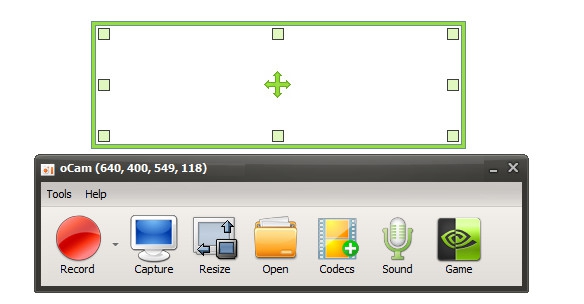
รูปตัวอย่าง Screenshot การใช้งานจริง ของ โปรแกรมบันทึกวิดีโอหน้าจอ oCam
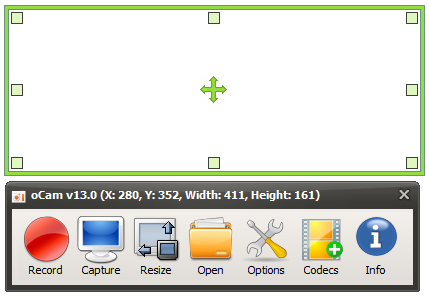

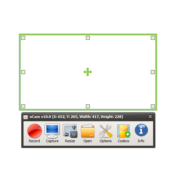

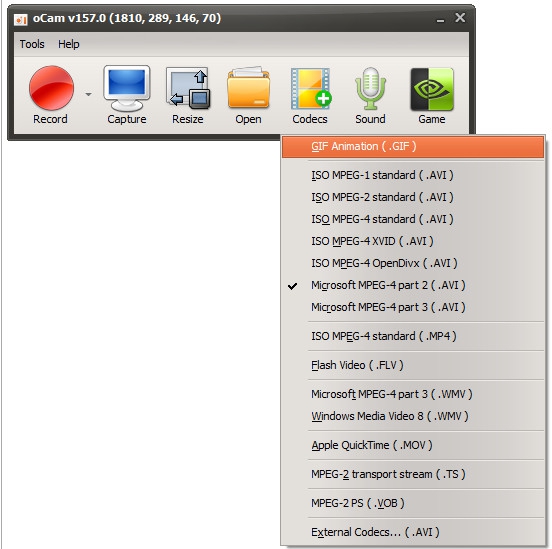
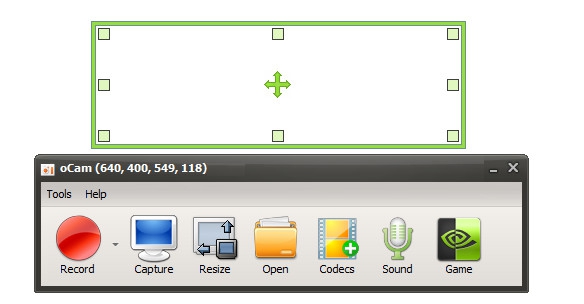
 คำสำคัญ
คำสำคัญ

โปรแกรมที่เกี่ยวข้อง !

ความคิดเห็น ()
|
ความคิดเห็นที่ 87
5 มีนาคม 2558 02:29:13 (IP 180.183.149.xxx)
|
||
|
GUEST |

|
terte
226
|
|
ความคิดเห็นที่ 86
2 มีนาคม 2558 15:32:58 (IP 182.52.104.xxx)
|
||
|
GUEST |

|
o
ok
|
|
ความคิดเห็นที่ 85
1 มีนาคม 2558 12:41:18 (IP 101.109.192.xxx)
|
||
|
GUEST |

|
อหก
แปอปอ
|
|
ความคิดเห็นที่ 84
27 กุมภาพันธ์ 2558 18:45:33 (IP 171.96.175.xxx)
|
||
|
GUEST |

|
nice
kkkkkkk
|
|
ความคิดเห็นที่ 83
21 กุมภาพันธ์ 2558 12:01:40 (IP 110.78.178.xxx)
|
||
|
GUEST |

|
panjapon44110
เยี่ยม
|
|
ความคิดเห็นที่ 82
18 กุมภาพันธ์ 2558 16:50:21 (IP 27.55.224.xxx)
|
||
|
GUEST |

|
ssssss
kkk
|
|
ความคิดเห็นที่ 81
15 กุมภาพันธ์ 2558 08:14:55 (IP 110.171.165.xxx)
|
||
|
GUEST |

|
ัพัพั
พัพัพ
|
|
ความคิดเห็นที่ 80
23 มกราคม 2558 02:49:42 (IP 49.230.159.xxx)
|
||
|
GUEST |

|
l3ommm
kkk
|
|
ความคิดเห็นที่ 79
21 มกราคม 2558 11:53:28 (IP 119.42.87.xxx)
|
||
|
GUEST |

|
kawe
เยี่ยม คับ
|
|
ความคิดเห็นที่ 78
12 มกราคม 2558 00:15:32 (IP 171.96.172.xxx)
|
||

|
ใช้ Windows XP
ได้ติดตั้งโปรแกรมอัดวีดีโอหน้าจอ oCam_v57.0 เมื่อทดลองอัดคลิปจากคอมพิวเตอร์ มีภาพตามที่อัด แต่ไม่มีเสียงค่ะ เวลาเข้าไปที่เมนู Tools >> Option >> Record ไม่มีหัวข้อให้ปรับอะไร ที่ชอบโปรแกรมนี้เพราะว่าสามารถอัดตามขอบเขตที่เรากำหนดเองได้ ไม่จำเป็นต้องเปิดเต็มหน้าจอ (เคยลองใช้ Fraps อัดหน้าจอก็มีเสียงปกตินะคะ แต่ต้องเปิดเต็มหน้าจอจึงอัดได้) ขอคำแนะนำจากผู้รู้ด้วยนะคะ ขอบคุณค่ะ |
|
ซอฟต์แวร์ไทย
Thai Software
ซอฟต์แวร์ฟรี
Freeware
ซอฟต์แวร์สามัญ
First AID
ซอฟต์แวร์แนะนำ
Recommended
สูงสุดในสัปดาห์
Top Download
สูงสุดตลอดกาล
Hall of Fame
Submit Software

 ซอฟต์แวร์
ซอฟต์แวร์ แอปพลิเคชันบนมือถือ
แอปพลิเคชันบนมือถือ เช็คความเร็วเน็ต (Speedtest)
เช็คความเร็วเน็ต (Speedtest) เช็คไอพี (Check IP)
เช็คไอพี (Check IP) เช็คเลขพัสดุ
เช็คเลขพัสดุ สุ่มออนไลน์ (Online Random)
สุ่มออนไลน์ (Online Random) กิจกรรมไอที
กิจกรรมไอที เกม
เกม เช็ครอบหนัง
เช็ครอบหนัง รวมคลิป Thaiware
รวมคลิป Thaiware